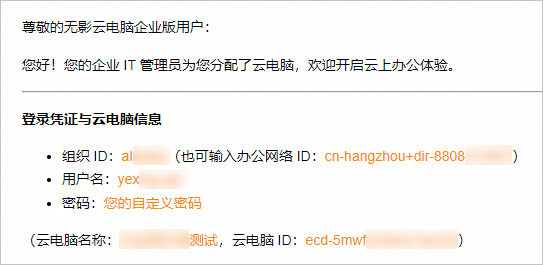无影是端云一体的综合解决方案,其中的“云”是指无影云服务(无影云电脑),“端”是指无影终端,包括多种软件客户端。您需要通过无影终端来使用无影云服务。
背景信息
无影产品的使用者按角色可划分为以下类型:
终端用户:通过无影终端使用无影云服务的人员。例如,某设计公司的设计师小张。
管理员:管理运维人员,负责购买与续费、资源创建与分配、策略创建与绑定、运维与监控、终端用户管理等工作。例如,设计师小张所属公司的IT管理员小王。

前提条件
请根据您的角色采取行动:
获取终端
您可以获取免费的软件客户端。关于客户端下载的详细信息,请参见无影云电脑客户端下载页。
登录终端
无影的各式软件客户端虽然有不同之处,但提供高度一致的用户体验。接下来以Windows客户端V7.5.1版本为例介绍如何登录终端。
打开Windows客户端,在顶部选择企业版,在底部选中同意协议的复选框,并输入登录凭证中的组织ID或办公网络ID,然后单击图标。
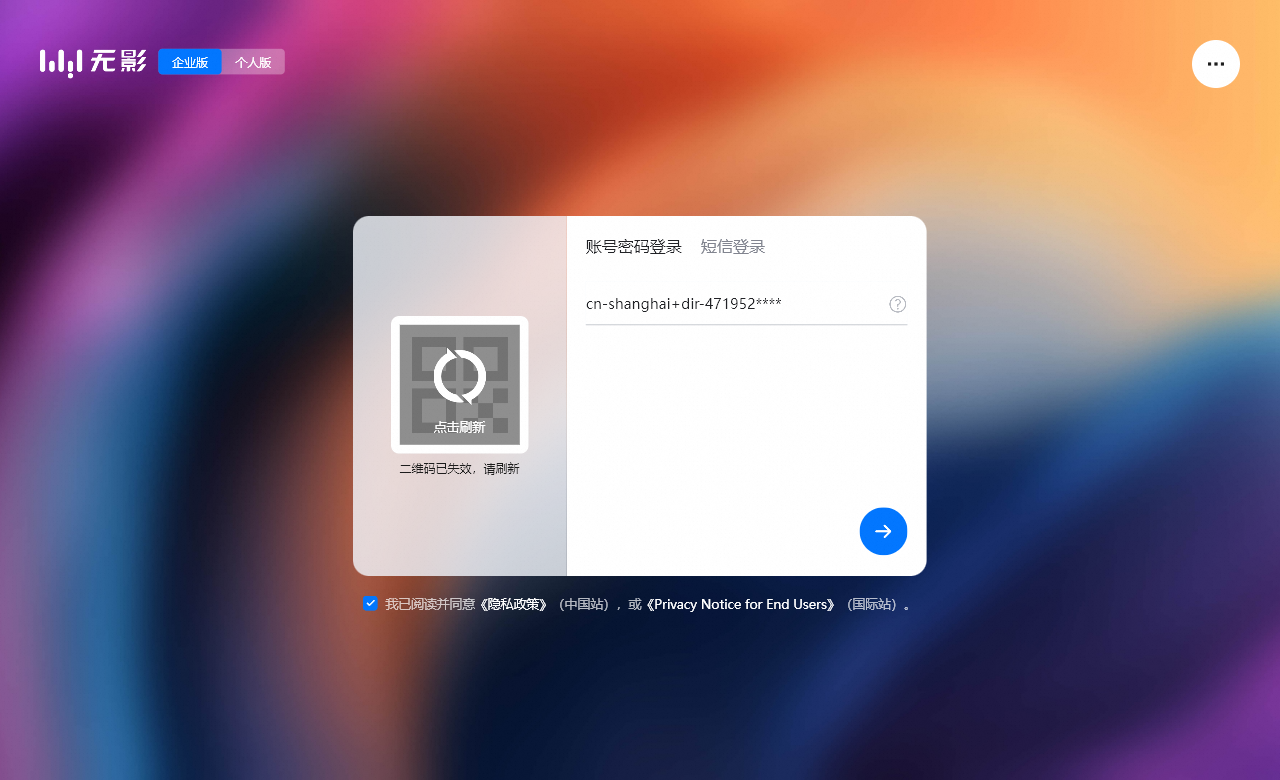
在用户名和密码文本框中输入登录凭证中的用户名和密码,并单击图标。
说明使用初始密码登录时,请按照提示设置您的自定义密码。初始密码有效期为3天。若已过期,请单击忘记密码来获得新的初始密码。
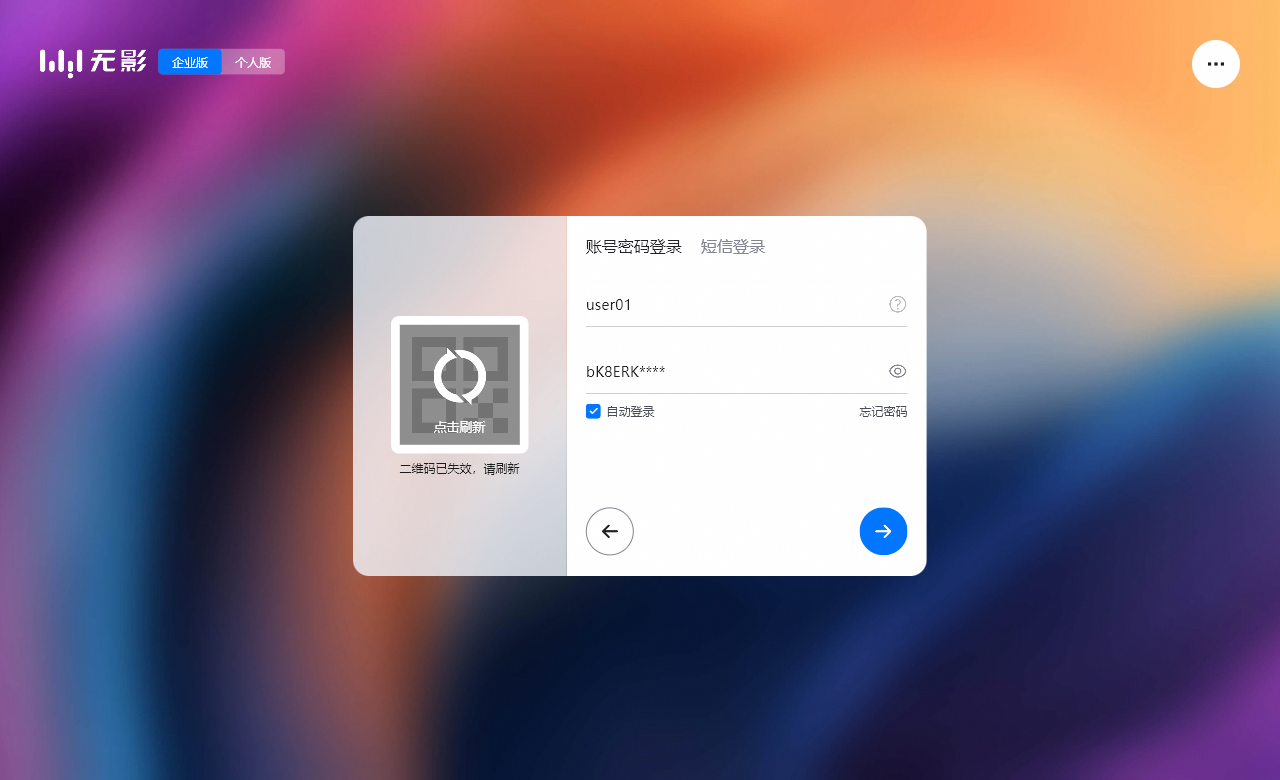
登录成功后,即可在客户端上看到管理员为您分配的云资源,例如云电脑。
在客户端的云资源列表页上,单击云资源卡片上的连接图标,即可开始使用。
后续步骤
登录成功后,即可查看、使用和管理已经分配给您的云资源。
关于云电脑的详细使用方法,请参见使用云电脑。